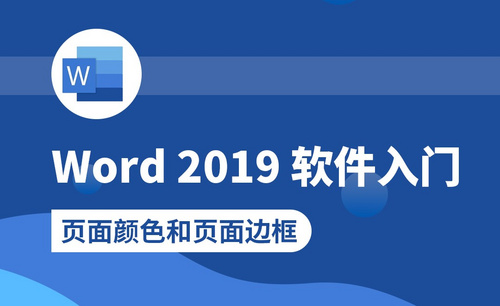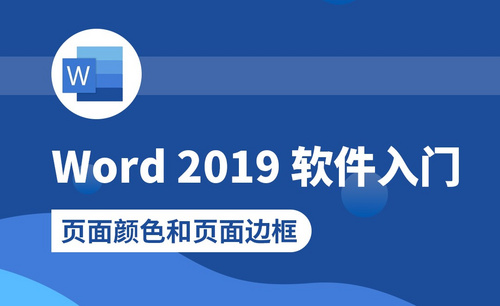word强调文字颜色在哪?
发布时间:2021年01月28日 18:25
有没有小伙伴遇到过这样的问题,在一个WORD文档中,我们需要重点强调某个文字,或者某些文字。除了放大缩小文字以外,我们还可以强调WORD文字颜色,换成我们需要更改的颜色。接下来跟小编一起看看吧!
下面为大家介绍,WORD强调文字颜色在哪里?
第一步:打开一个WORD文档,放入我们需要的文字。接着选中需要强调文字颜色的部分。

第二步:如图所示,点击菜单中的开始选项。
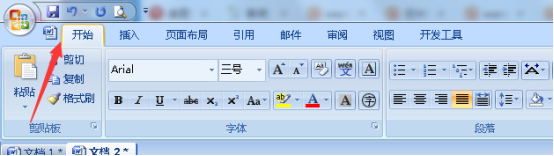
第三步:如图所示,我们可以在页面上看到大写字母A下划线是红色的。单击,可以出现各种颜色,主题颜色,还有标准色,如果还需要一些其他的颜色,我们还可以选择自动选项,任意搭配出自己喜欢的颜色。

第四步:如图所示,我们按照上述介绍的方法,将强调文字颜色进行了调整,突出了强调的部分。
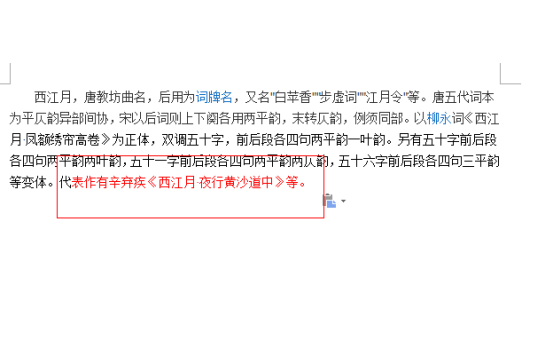
第五步:在文字颜色左边,下图红色框里面的突出显示选项,我们还可以更加强调文字,点击下方小三角,同样出现颜色,选中即可将文字整体颜色突出。
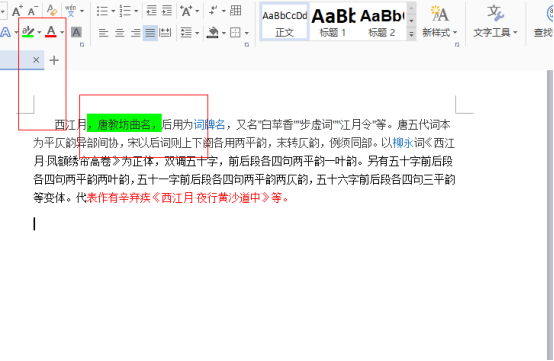
综上所述:以上的内容就是WORD强调文字颜色在哪里的具体操作方法了,是不是很通俗易懂,简单上手。这个技巧在工作中很常用,用于标注重点文字,强调重要的内容。大家一起努力,我们多多学习更多的计算机操作技能。
本篇文章使用以下硬件型号:联想小新Air15;系统版本:win10;软件版本:WPS 2013。